Dlaczego Microsoft Edge nie otwiera stron
Spotkanie Microsoft Edge , jak również dowolną inną przeglądarkę, - pobieranie i wyświetlanie stron internetowych. Ale nie zawsze radzi sobie z tym zadaniem i może być z tego wiele powodów.
Spis treści
- Przyczyny problemów z ładowaniem strony w Microsoft Edge
- Powód 1: Nie można uzyskać dostępu do Internetu
- Powód 1: Nie można uzyskać dostępu do Internetu
- Powód 2: komputer używa serwera proxy
- Przyczyna 3: Strony blokują program antywirusowy
- Powód 4: Strona jest niedostępna
- Powód 5: Blokowanie witryn na Ukrainie
- Przyczyna 6: Zgromadziłeś zbyt dużo danych
- Powód 7: Rozszerzenia pracy
- Przyczyna 8: Problemy z przeglądarką
- Pytania i odpowiedzi
Przyczyny problemów z ładowaniem strony w Microsoft Edge
Gdy strona nie ładuje się w Edge, zazwyczaj pojawia się następujący komunikat:
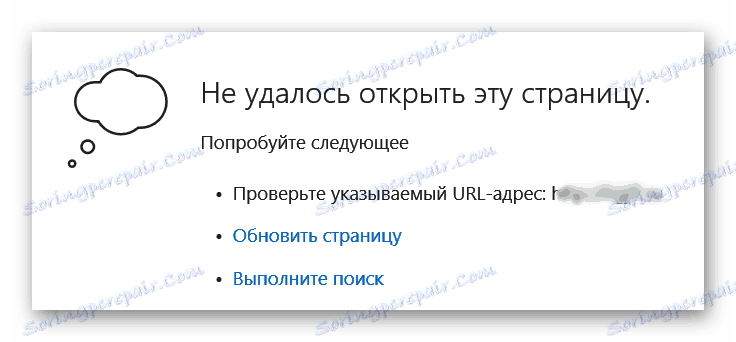
Przede wszystkim postaraj się postępować zgodnie z radą podaną w tym komunikacie, a mianowicie:
- sprawdź poprawność adresu URL;
- Zaktualizuj stronę kilka razy;
- znajdź żądaną stronę za pomocą wyszukiwarki.
Jeśli nic nie jest ładowane, musisz znaleźć przyczynę problemu i jego rozwiązanie.
Wskazówka: możesz sprawdzić ładowanie stron z innej przeglądarki. Dzięki temu zrozumiesz, czy problem dotyczy samej Edge, czy też jest spowodowany przyczynami osób trzecich. Do tego jest odpowiedni i Internet Explorer , który jest również obecny w systemie Windows 10.
Powód 1: Nie można uzyskać dostępu do Internetu
Jedną z najczęstszych przyczyn wszystkich przeglądarek jest brak połączenia z Internetem. W takim przypadku zobaczysz kolejny charakterystyczny błąd "Nie jesteś podłączony" .
Powód 1: Nie można uzyskać dostępu do Internetu
Jedną z najczęstszych przyczyn wszystkich przeglądarek jest brak połączenia z Internetem. W takim przypadku zobaczysz kolejny charakterystyczny błąd "Nie jesteś podłączony" .

Logiczne jest sprawdzenie urządzeń zapewniających dostęp do Internetu i sprawdzenie stanu połączenia na komputerze.
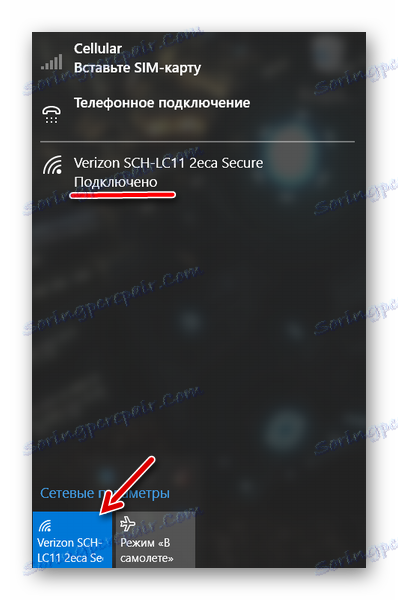
Jednocześnie upewnij się, że tryb "W samolocie" jest wyłączony, jeśli jest w twoim urządzeniu.
Uwaga, proszę! Problemy z ładowaniem stron mogą również wystąpić z powodu pracy aplikacji, które wpływają na szybkość Internetu.
Jeśli masz problemy z łączeniem się z Internetem, możesz rozwiązywać problemy. Aby to zrobić, kliknij prawym przyciskiem myszy ikonę "Sieć" i rozpocznij tę procedurę.

Ten środek często pozwala rozwiązać niektóre problemy z połączeniem internetowym. W przeciwnym razie skontaktuj się z dostawcą.
Powód 2: komputer używa serwera proxy
Blokowanie pobierania niektórych stron może korzystać z serwera proxy. Niezależnie od przeglądarki zalecane jest automatyczne ustalanie jej parametrów. W systemie Windows 10 możesz to sprawdzić w następujący sposób:
ПараметрыСеть и ИнтернетПрокси
Automatyczne wykrywanie parametrów musi być aktywne, a korzystanie z serwera proxy jest wyłączone.
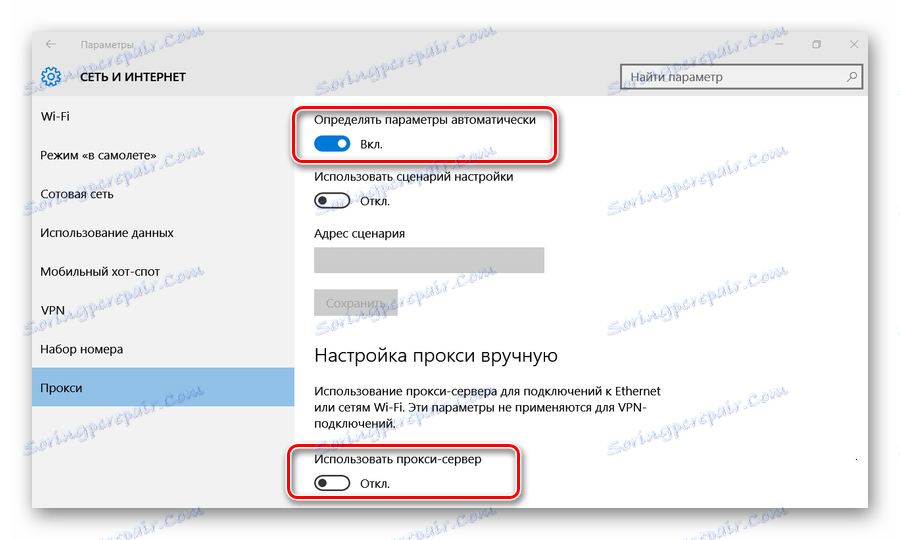
Jako opcję, spróbuj tymczasowo wyłączyć i automatyczne parametry, aby sprawdzić ładowanie stron bez nich.
Przyczyna 3: Strony blokują program antywirusowy
Programy antywirusowe zwykle nie blokują pracy samej przeglądarki, ale mogą blokować dostęp do niektórych stron.
Wyłącz swój program antywirusowy i spróbuj przejść do żądanej strony. Ale nie zapomnij ponownie włączyć ochrony.
Pamiętaj, że antywirusy nie blokują tylko przejścia do niektórych stron. Być może zawierają złośliwe oprogramowanie, więc bądź ostrożny.
Czytaj więcej: Jak wyłączyć oprogramowanie antywirusowe
Powód 4: Strona jest niedostępna
Żądana strona może być po prostu niedostępna z powodu problemów z działaniem strony lub serwera.
Niektóre zasoby internetowe mają strony w sieciach społecznościowych. Tam na pewno znajdziesz potwierdzenie informacji, że strona nie działa, a dowiesz się, kiedy problem zostanie rozwiązany.
Powód 5: Blokowanie witryn na Ukrainie
Mieszkańcy tego kraju utracili dostęp do wielu zasobów ze względu na zmiany w ustawodawstwie. Chociaż dla Microsoft Edge nie minął jeszcze czas, aby ominąć blokadę, możesz łatwo użyć jednego z programów do połączenia się przez VPN.
Czytaj więcej: IP Zmień programy
Przyczyna 6: Zgromadziłeś zbyt dużo danych
Historia odwiedzin, pobrań, pamięci podręcznej i plików cookie stopniowo gromadzi się w Edge. Możliwe, że przeglądarka zaczęła mieć problemy z ładowaniem stron z powodu zatkania tych danych.
Czyszczenie jest dość proste:
- Otwórz menu przeglądarki i kliknij Ustawienia .
- Kliknij przycisk "Wybierz, co chcesz wyczyścić" .
- Zaznacz niepotrzebne dane i uruchom oczyszczanie.
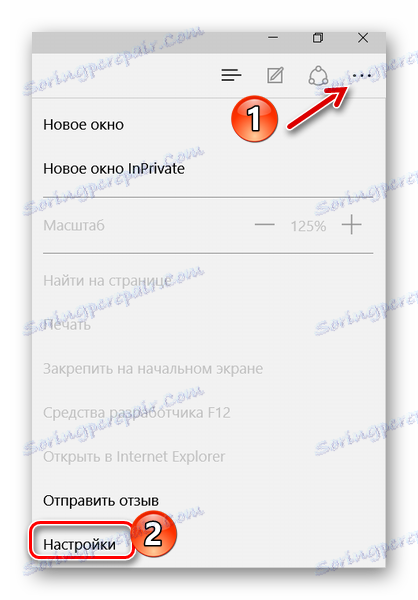
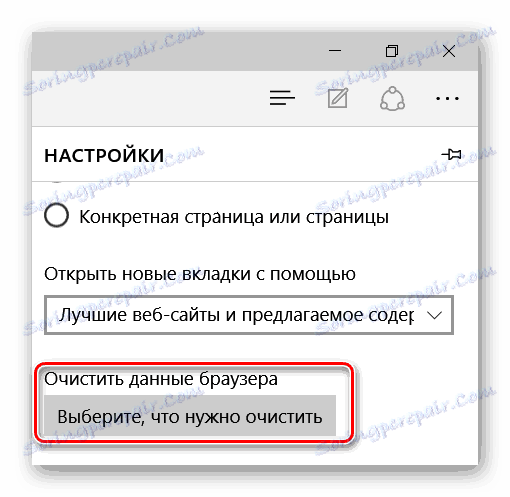
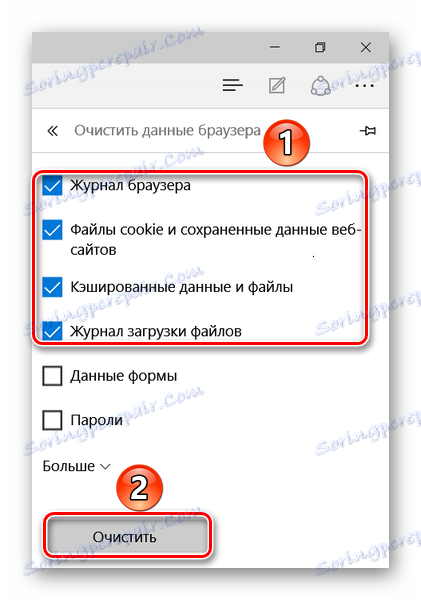
Czytaj więcej: Jak usunąć śmieci z innych przeglądarek
Powód 7: Rozszerzenia pracy
Jest to mało prawdopodobne, ale niektóre rozszerzenia Edge zapobiegają ładowaniu stron. To założenie można zweryfikować, wyłączając rozszerzenia.
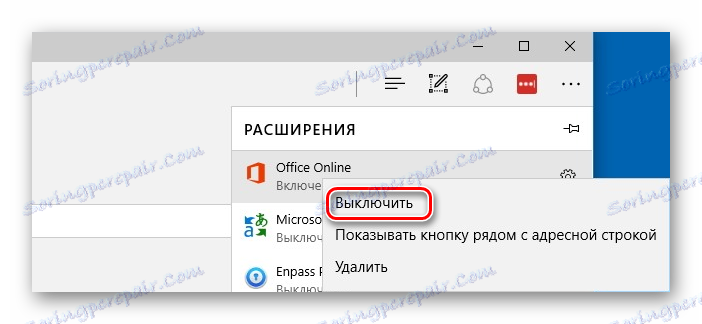
Przyczyna 8: Problemy z przeglądarką
Jeśli już wszystko wypróbowałeś, powód może być związany z problemami w pracy samej Microsoft Edge. Może tak być, biorąc pod uwagę, że jest to nadal "młody" recenzent.
Możesz naprawić sytuację, przywracając przeglądarkę do pierwotnego stanu. Pomoże Ci to w używaniu narzędzia systemowego PowerShell.
Ważne! Po tej procedurze wszystkie zakładki zostaną utracone, dziennik zostanie wyczyszczony, ustawienia zostaną zresetowane itd.
- Na początek utwórz punkt przywracania systemu Windows na wypadek, gdyby coś poszło nie tak.
- Włącz wyświetlanie ukrytych plików i folderów .
- Przejdź do następującej ścieżki:
- Usuń zawartość folderu docelowego i nie zapomnij ponownie ukryć folderów i plików.
- PowerShell można znaleźć na liście aplikacji. Uruchom jako administrator.
- Wklej to polecenie do konsoli:
- Uruchom ponownie komputer.
W rezultacie Edge powróci do swojego pierwotnego stanu.
C:UsersИмя пользователяAppDataLocalPackagesMicrosoft.MicrosoftEdge_8wekyb3d8bbwe
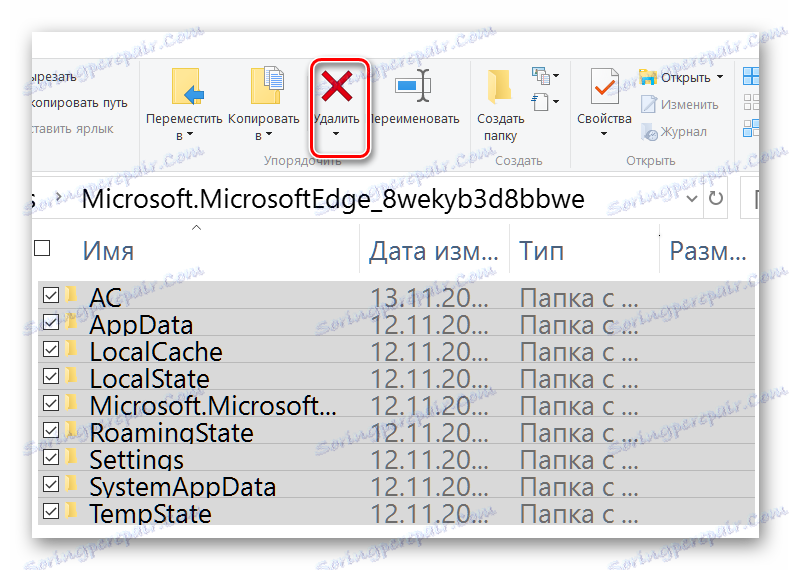
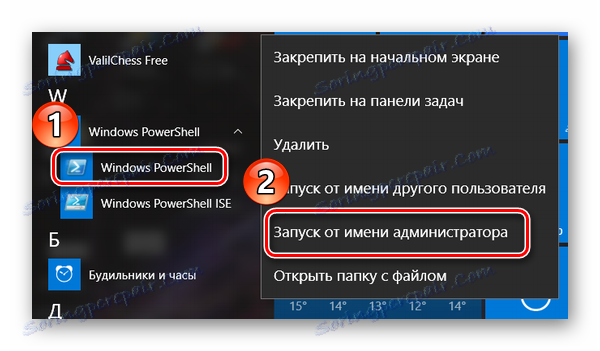
Get-AppXPackage -AllUsers -Name Microsoft.MicrosoftEdge | Foreach {Add-AppxPackage -DisableDevelopmentMode -Register “$($_.InstallLocation)AppXManifest.xml” -Verbose}
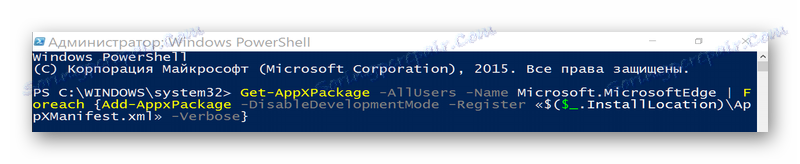
Naciśnij Enter .
Problem, gdy Microsoft Edge nie otwiera strony, może być spowodowany zarówno przez czynniki zewnętrzne (połączenie internetowe, antywirus, działanie proxy), jak i samą przeglądarkę. W każdym razie lepiej byłoby najpierw wykluczyć oczywiste powody, a dopiero potem zastosować radykalny środek w postaci ponownej instalacji przeglądarki.